qq聊天对话框广告怎么屏蔽 qq聊天对话框广告屏蔽办法
本站电脑知识提供应用软件知识,计算机网络软件知识,计算机系统工具知识,电脑配置知识,电脑故障排除和电脑常识大全,帮助您更好的学习电脑!不为别的,只因有共同的爱好,为软件和互联网发展出一分力!
qq聊天对话框广告怎么屏蔽?现在qq聊天对话框中会很烦的广告,那么有办法将其去除掉吗?下文小乐哥教大家qq聊天对话框广告屏蔽方法,一起来学学吧!
,qq聊天对话框广告怎么屏蔽?
按键盘上的 Win+R 快捷键打开运行框,然后复制并粘贴 Application DataTencentQQMisc ,按回车或者点击 确定 ,然后删除里面的所有文件和文件夹:

退回到上一层文件夹,然后右击文件夹 Misc ,选择 属性: 点击 安全选项卡,然后点击下方的 高级 :
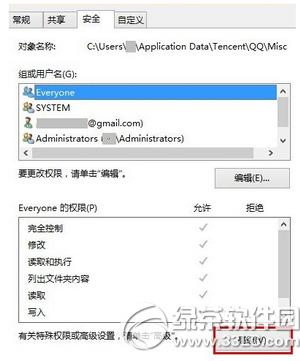
点击 禁用继承 ,然后点击 从此对象中删除所有已继承的权限 :
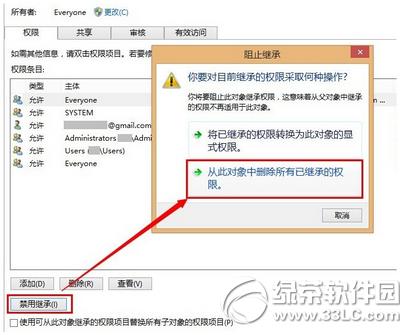
点击 确定 ,然后在提示框上点击 是 :

再次点击 确定 ,以确认设置:
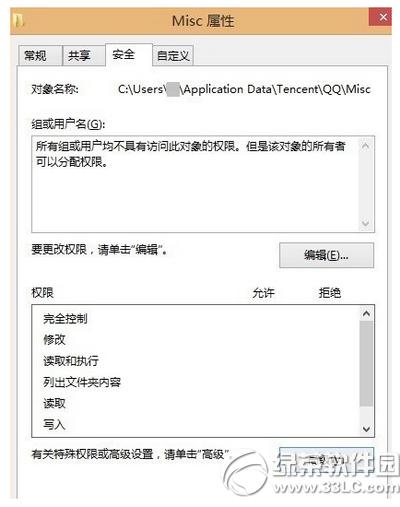
打开qq对话框,即可发现在qq对话框上已经没有广告了:
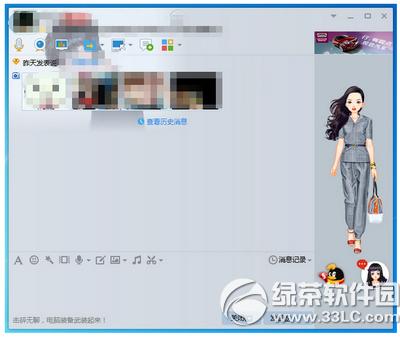
如何导出QQ聊天记录?QQ聊天记录导出及导入图文详解
qq聊天记录删除了怎么恢复?2015qq聊天记录删除了恢复教程
学习教程快速掌握从入门到精通的电脑知识
……